Les fonctionnalités de l'Atelier
Pour partager des idées, co-créer des solutions et prendre des décisions de manière collaborative.
Nouveau: Stormz V2 disponible en accès limité !
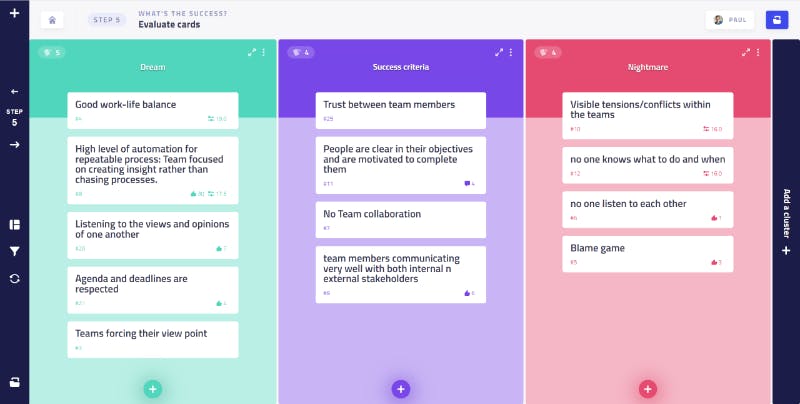
Incroyablement facile à prendre en main, la nouvelle génération de l'atelier Stormz avec son interface totalement redessinée est accompagnée de puissantes nouvelles fonctionnalités.
Le nouvel atelier est disponible en avance de phase (en anglais) pour un nombre limité de facilitateurs...
Rejoignez la liste d'attente et soyez l'un des premiers à y accéder.
S'inscrire sur la liste d'attenteLe Déroulé d'un Atelier. Pour suivre vos méthodologies pas à pas.
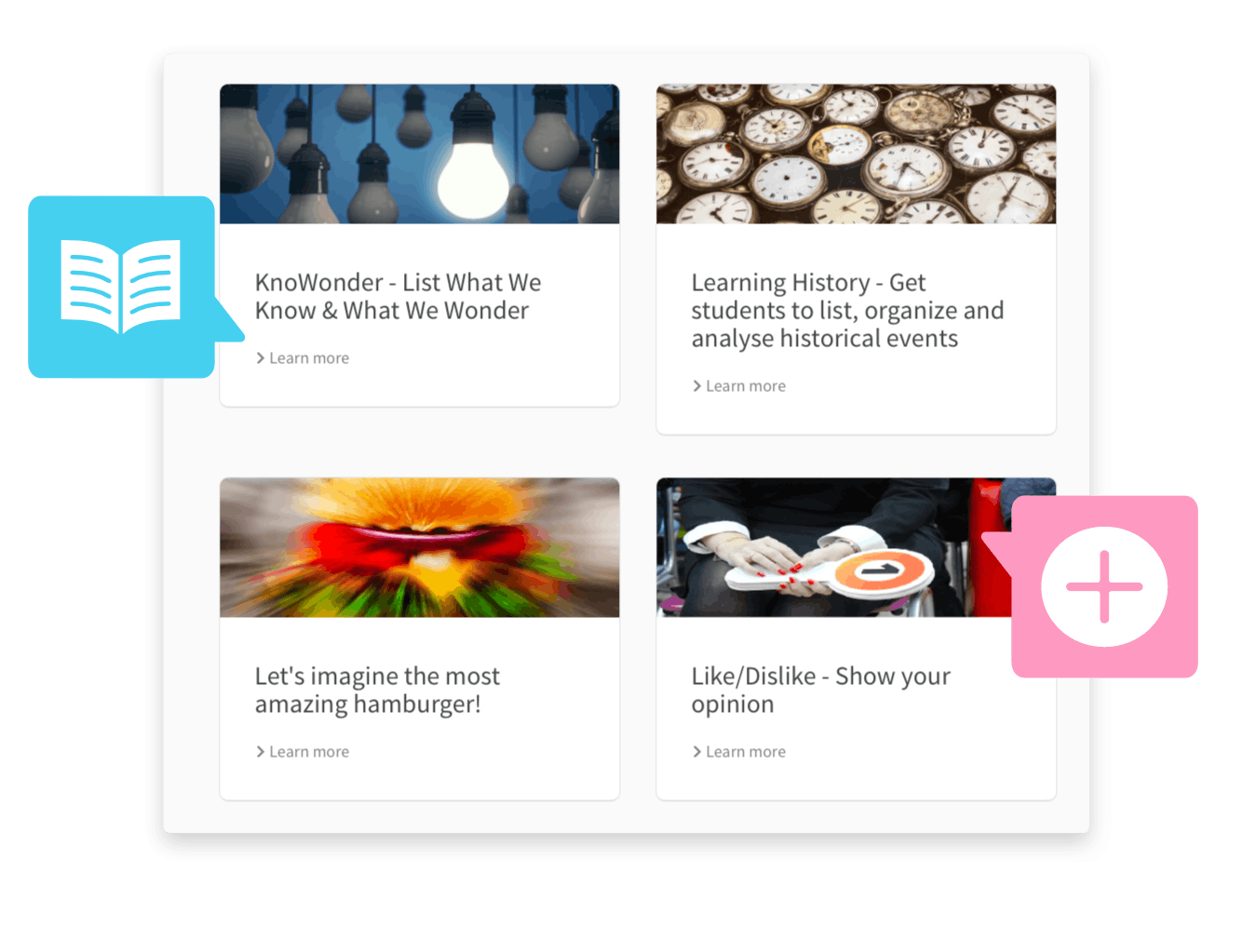
Les Gabarits. Pour démarrer un atelier en 1 clic.
Avant de vous expliquer le fonctionnement de l'Atelier, sachez que vous pouvez choisir parmi nos 50+ gabarits d'ateliers et préparez votre session en un rien de temps.
- Trouvez de nouvelles idées grâce à nos ateliers de brainstormings, de creative problem solving ou de design thinking.
- Convergez vers un consensus avec vos équipes grâce à nos ateliers de prise de décision, de planification stratégique ou même d'apprentissage collaboratif.
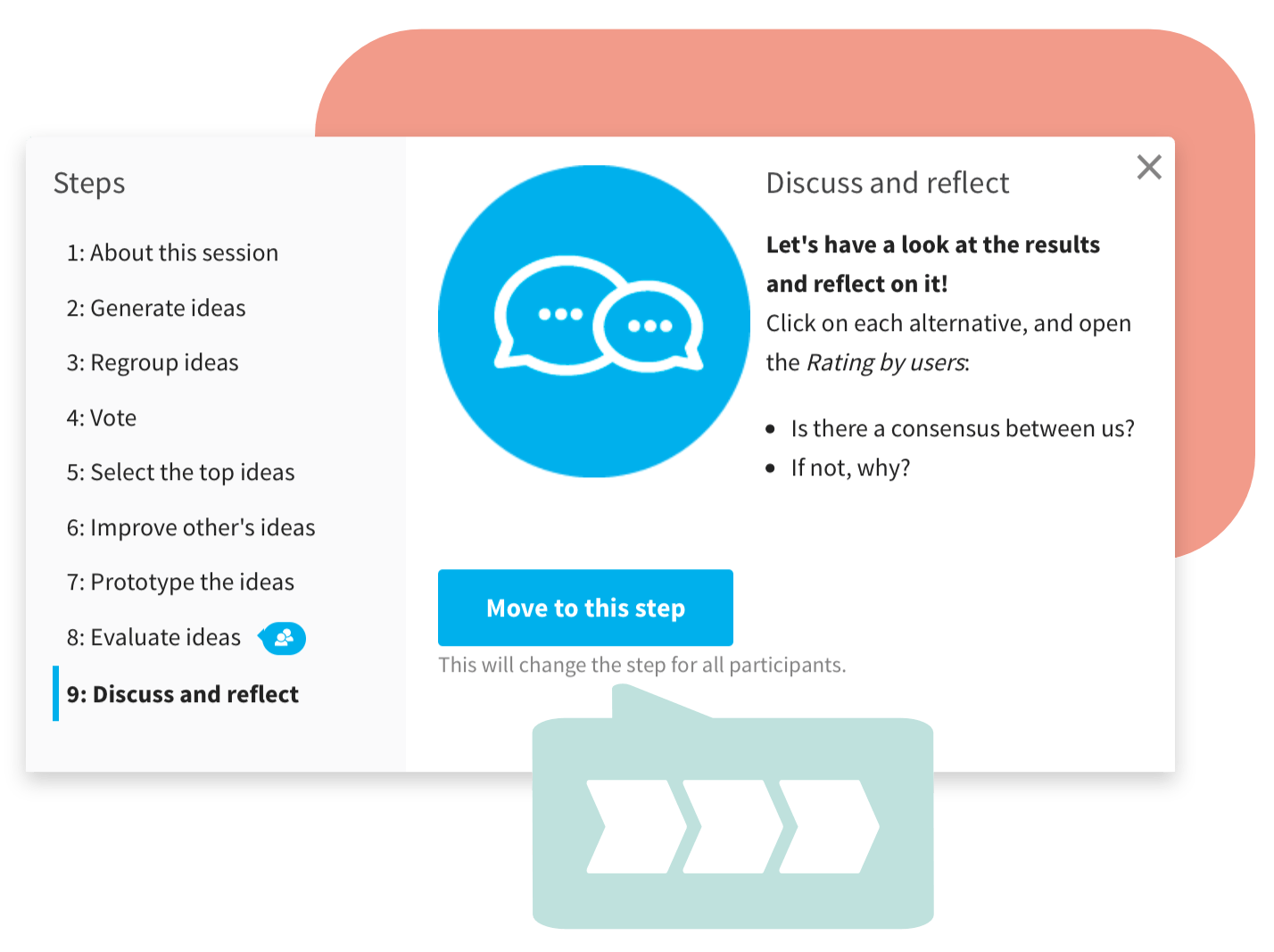
Les Étapes. Pour rythmer votre atelier
Un Atelier est divisé en étapes vous permettant de guider avec précision la contribution de vos participants, que ce soit avec une étape par action ou une seule étape rassemblant l'ensemble des actions proposées.
- Personnalisez chaque étape avec une illustration et vos instructions,
- Paramétrez les permissions et les vues de chaque étape pour contrôler ce que les participants peuvent faire et voir.
Les Contributions. Pour permettre à chacun de s'exprimer
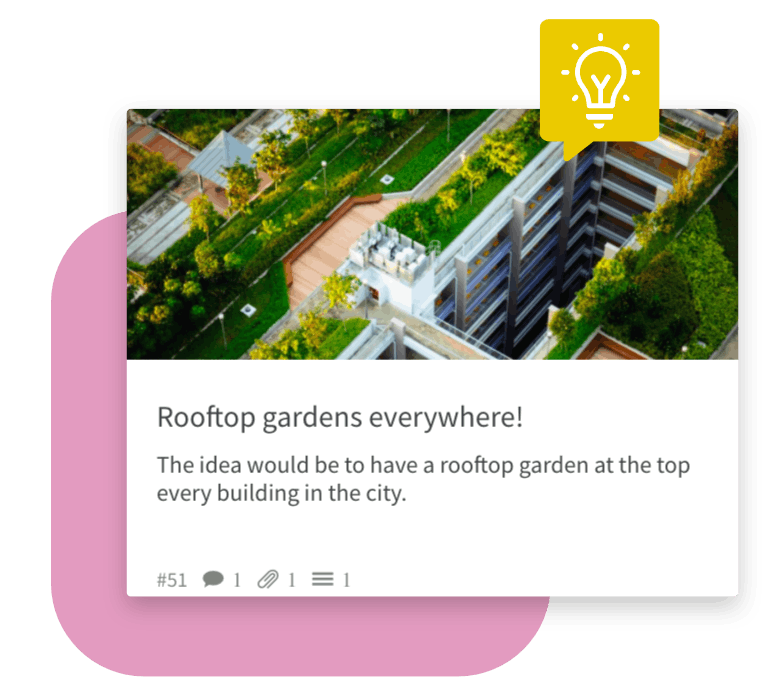
Les Cartes. Pour partager des idées, opinions ou positions.
Les cartes sont l'élément de base. Les participants écrivent leurs contributions dessus et permettent aux autres de réagir.
Commencez par écrire un Titre puis ajoutez du Contenu de manière collaborative. Vous aurez ensuite plusieurs Actions possible pour permettre à vos participants d'interagir avec la carte.
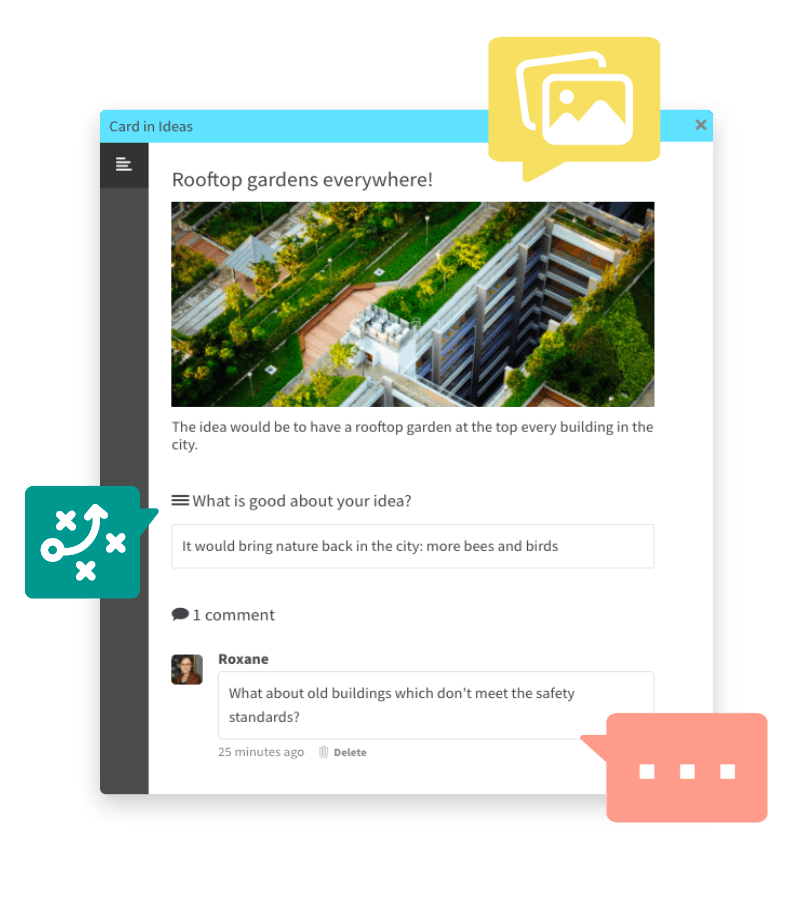
Le Contenu. Pour développer une carte.
En ouvrant une carte, vous pouvez découvrir plusieurs façon d'interagir pour développer une idée :
- La Description pour rentrer dans les détails en quelques phrases.
- Les Sections pour structurer les apports des autres participants suivant plusieurs paragraphes, comme les Pours, les Contres par exemple.
- Les Commentaires pour réagir librement et démarrer une conversation.
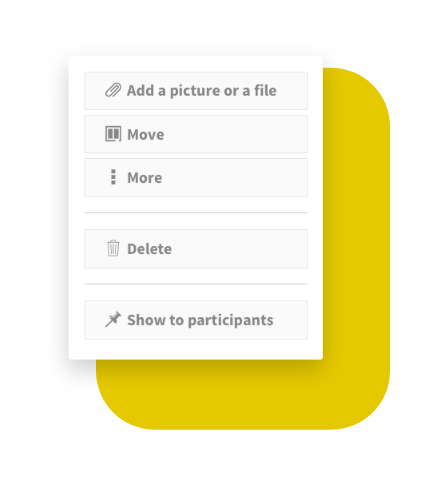
Les Actions. Pour interagir avec la carte.
En ouvrant une carte, vous pouvez découvrir de nombreuses façons d'interagir :
- Ajouter des Images pour illustrer votre carte avec la photo de votre prototype ou de vos schémas. Vous pouvez même ajouter un selfie !
- Ajouter des Pièces-Jointes pour fournir des sources, des documents ou des fichiers en complément de votre idée.
- Voter et Évaluer pour permettre à chaque participants de jauger la carte.
- Également, vous pouvez montrer, cacher, déplacer, dupliquer et même fusionner les différentes cartes !
Vous pouvez réaliser ces dernières actions depuis l'intérieur de la carte mais aussi en les sélectionnant depuis les différentes vues.
Les Vues. Pour visualiser vos cartes de différentes manières
L'activité Atelier vous offre plusieurs possibilités pour explorer et exploiter l'ensemble des cartes que vous avez créé avec vos équipes.
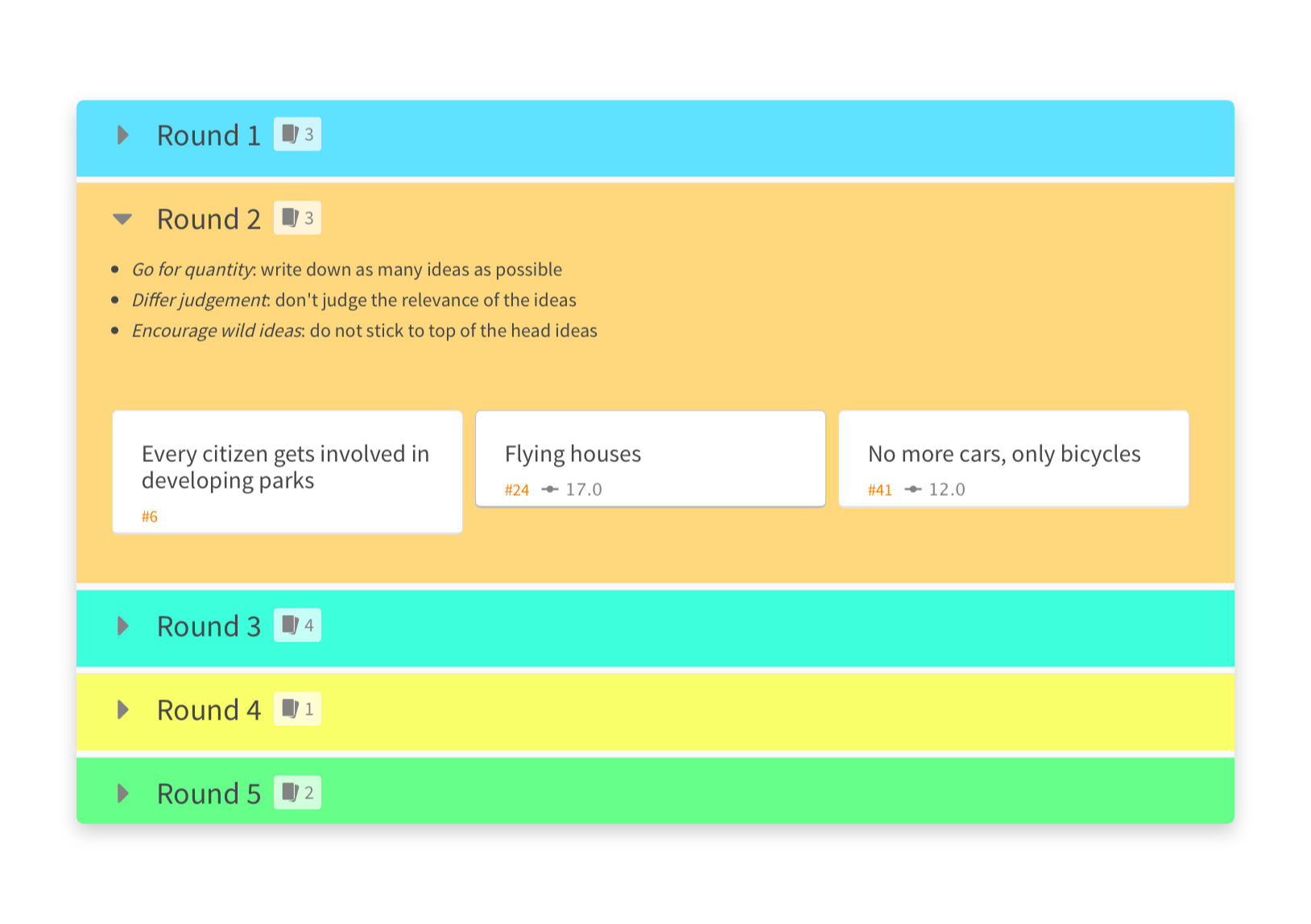
La vue Groupes
Chaque carte est incluse dans un groupe ! Ce qui permet de catégoriser vos idées, de structurer votre processus créatif ou encore de différentier les types de contributions.
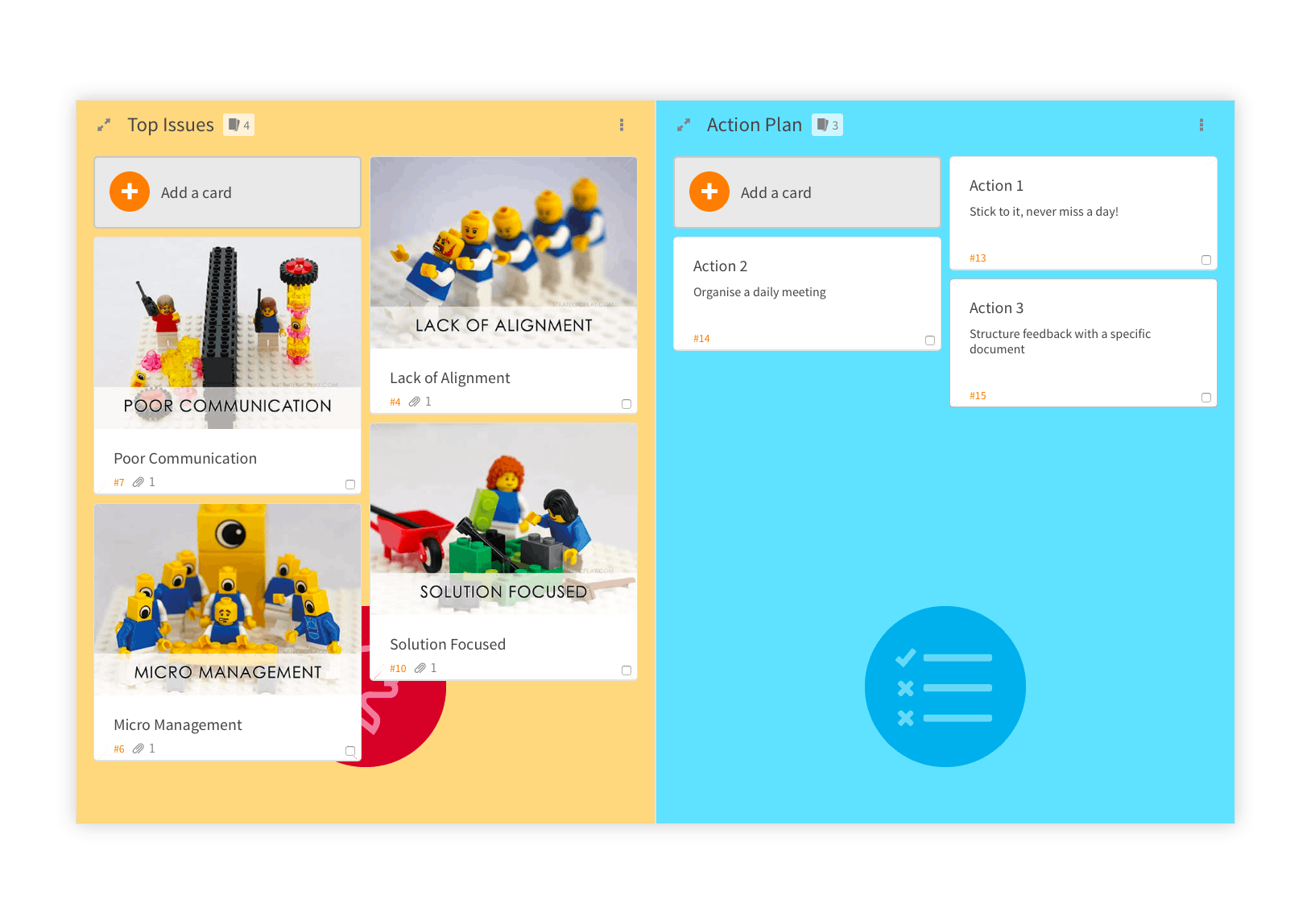
Les Canevas
Permet d'organiser les Groupes de manière spatiale. 2x2, 2x3, business model, 2/3/4/5/6 colonnes, etc. Sélectionnez celui ou ceux qui conviennent le mieux pour votre atelier !
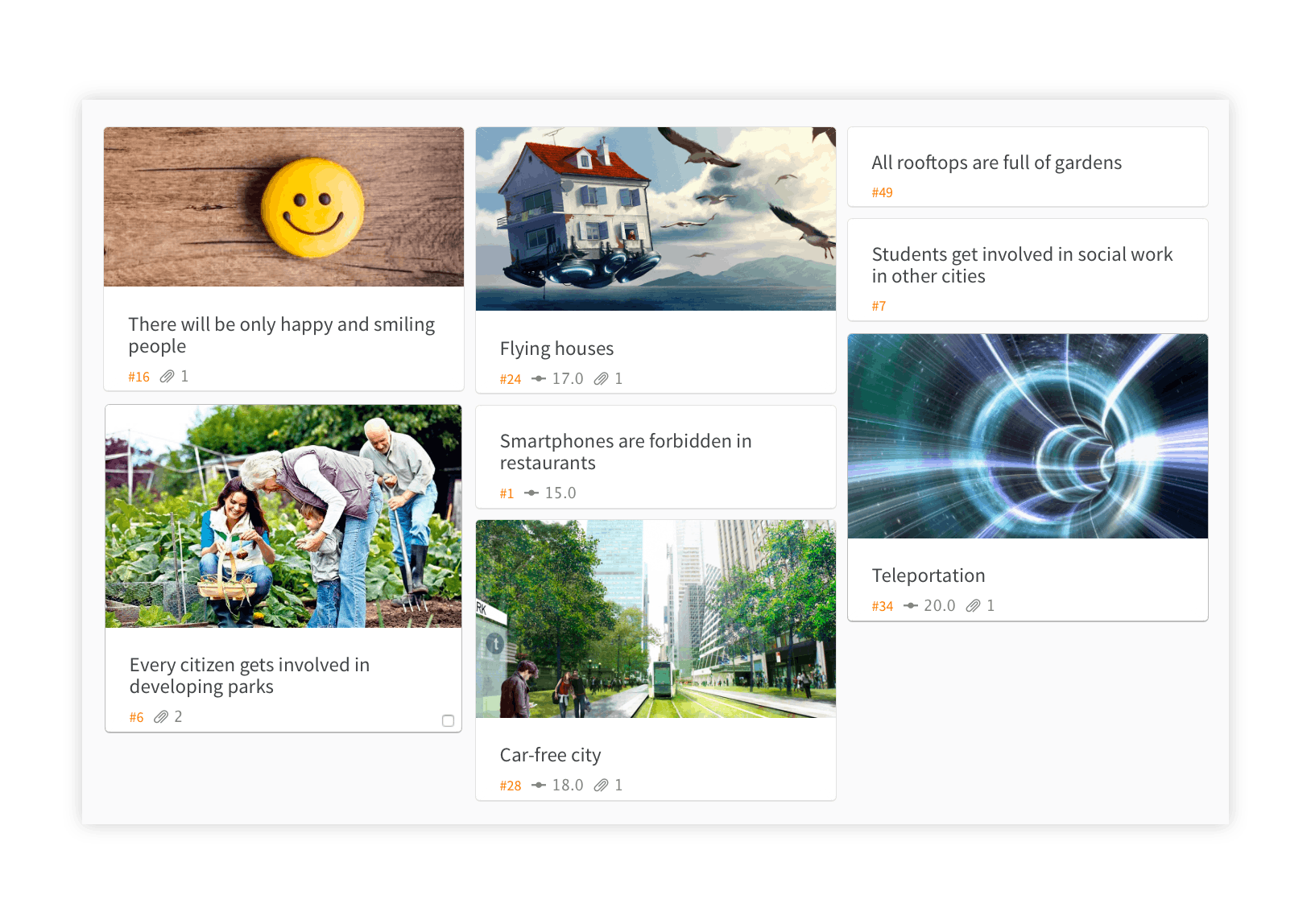
La vue Cartes
Permet de voir l'ensemble des cartes des groupes de votre choix mélangées de façon indistincte. Idéal pour organiser un vote sans se soucier de l'origine des cartes.
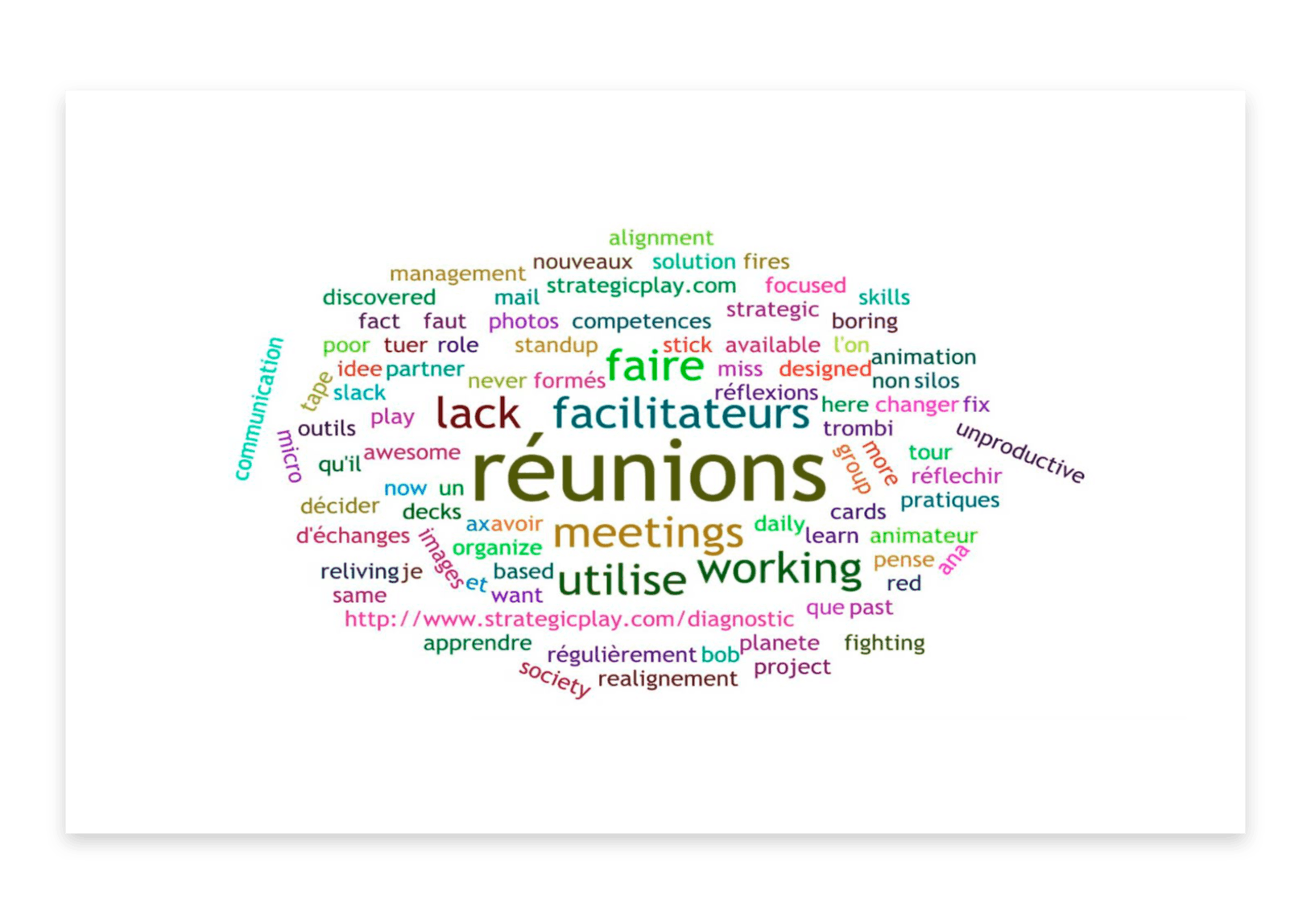
L'Insight Cloud
Permet de générer un Nuage de Mots à partir des cartes des groupes de votre choix. Cliquez sur un mot pour retrouver toutes les cartes comportant le mot en question !
Les biais de groupe ? Vous pouvez les éviter.
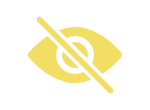
Cachez les contributions
Vous pouvez décider de ne pas montrer les cartes, les votes et les évaluations des autres participants pour éviter qu'ils ne se déconcentrent ou se laissent influencer.

Mélangez les cartes
Pendant un vote ou une phase d’amélioration, le mélange aléatoire permet d'éviter de concentrer les participants sur les toutes premières.

Libérez l'expression
Les auteurs des cartes sont cachés aux autres participants, évitant ainsi des biais hiérarchiques puisque la carte du boss n'est pas reconnaissable des autres.
Le Vote. Pour sélectionner les meilleures contributions
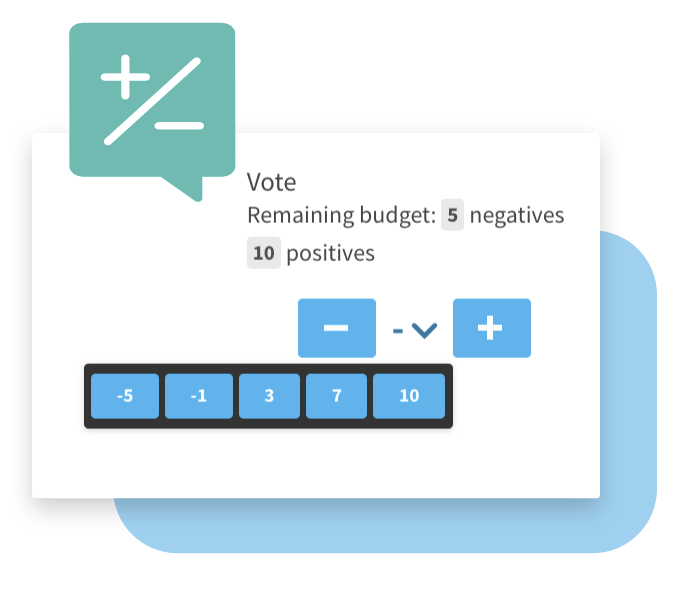
Les Règles. Pour paramétrer un vote précis
Vous avez deux options pour paramétrer un vote, que ce soit sur un Groupe ou sur des Cartes :
- Le Budget qui vous permet de définir le nombre de points positifs et négatifs alloués.
- La Limite qui vous permet de configurer le nombre maximum de points par carte.
Vous pouvez ainsi organiser un simple j'aime/j'aime pas ou mettre en place un système de vote plus sophistiqué
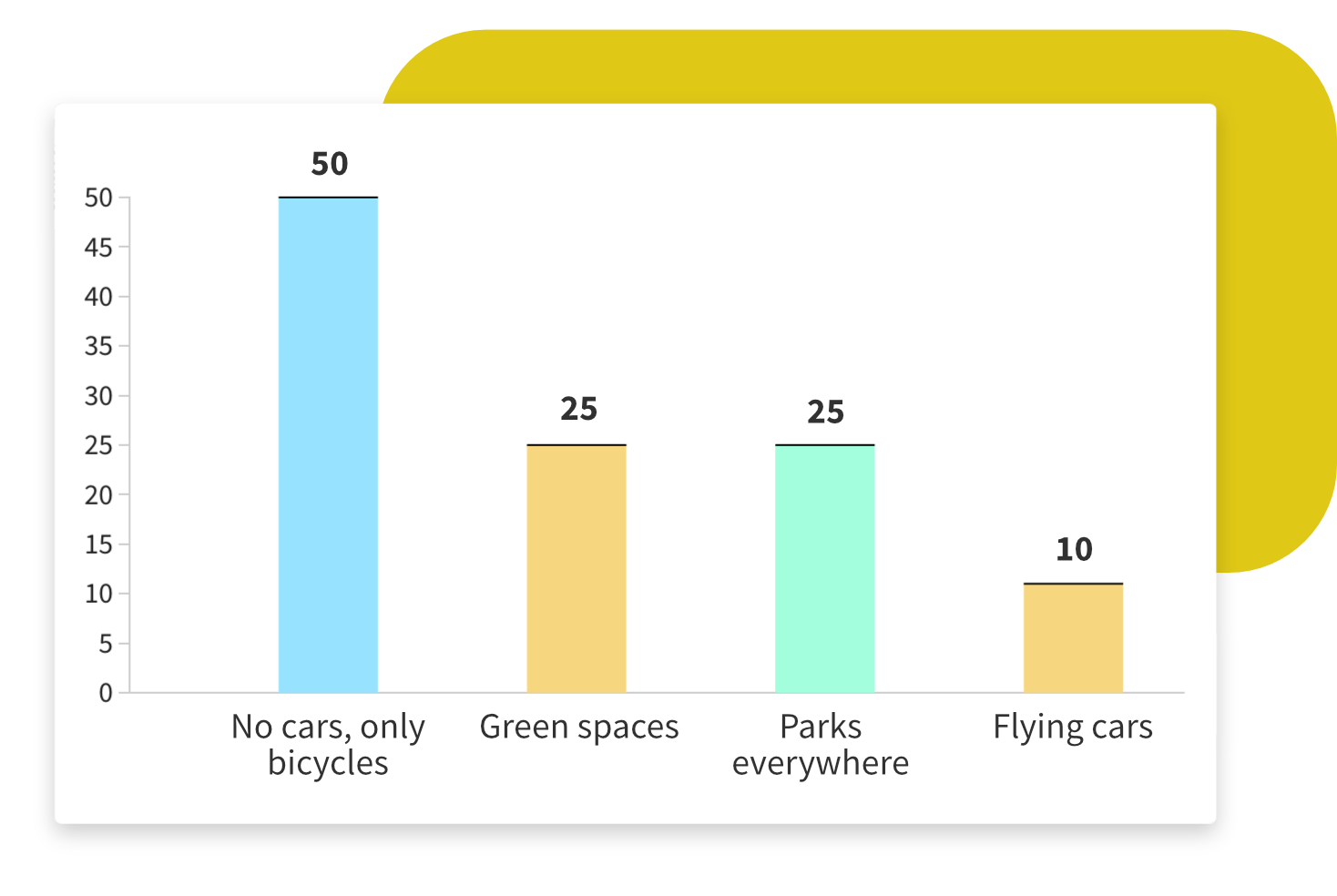
L'Histogramme. Pour visualiser le résultat
Pendant ou après un vote, les résultats peuvent être affichés avec un histogramme. Cela vous permet de voir les différences de points entre les cartes et de réaliser un classement.
Vous pouvez aussi trier les cartes par score dans les autres vues.
L'Évaluation. Pour juger de manière pondérée
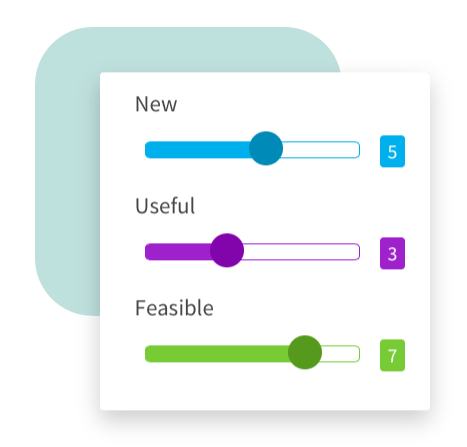
Les Critères. Pour analyser les contributions
Vous pouvez choisir autant de critères que vous le souhaitez pour évaluer les contributions, mener une analyse multi-critères puis les catégoriser par exemple.
- L'échelle pour permettre une évaluation précise et éviter les biais statistiques.
- La pondération pour définir des coefficients reflétant l'importance de chaque critère.
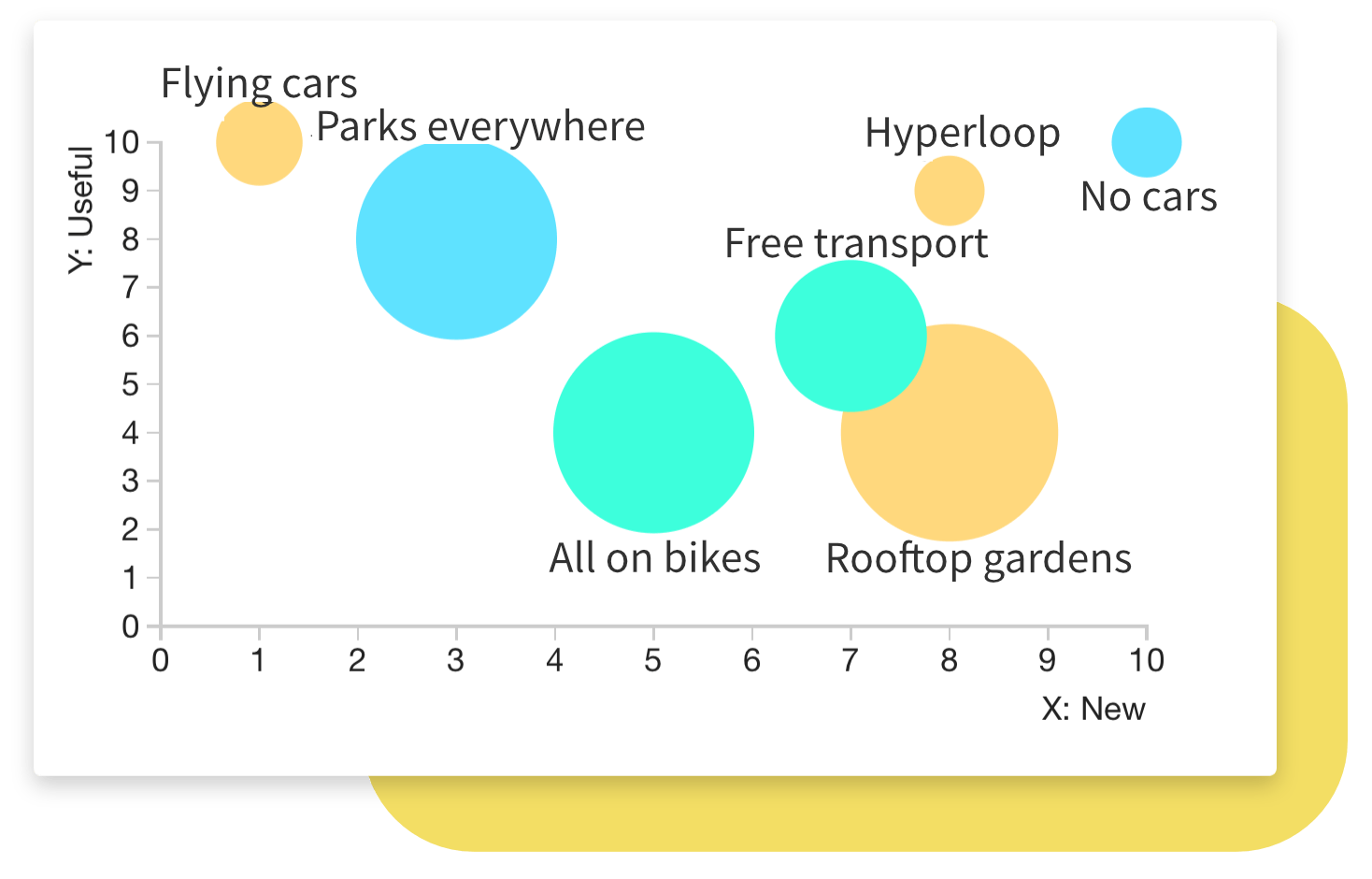
Le Graphique à Bulle. Pour représenter les différences
Afficher les résultats en direct avec le graphique à bulles. Chaque carte étant représenté par une bulle.
Vous pouvez voir le détail des évaluations en ouvrant chaque carte, ce qui vous permettra d'organiser un débat et converger vers un consensus.
Au sein des autres vues, vous pouvez trier les cartes par la somme pondérée ou la moyenne des critères.
Les Exports. Pour récolter les données de votre atelier.
Fini les nuits sans fin passées à transcrire des Post-its illisibles ! Exportez toutes les données réunis lors du vote et des évaluations dans le format de votre choix (PDF, Word et Excel).
![]()
Et bien plus ...
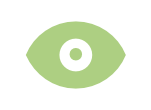
Changez les filtres de Vues
En fonction de votre dynamique de facilitation, choisissez de montrer un seul type de carte et une sélection de groupes en fonction de l'étape en cours.
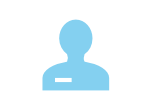
Nommez différents rôles
En plus des Participants, vous pouvez nommer des Observateurs et des Facilitateurs pour vous accompagner dans votre animation.

Dupliquez et importez vos étapes
Concevez vos ateliers plus rapidement en recyclant les étapes que vous avez déjà créées ou celles de nos Gabarits.
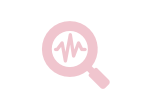
Analysez les résultats cartes par cartes
Au sein de chaque carte, vous pouvez observer le détail des évaluations et ainsi que la répartition des votes.
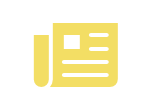
Suivez le fil des activités
Gardez un oeil sur ce que font vos participants et retrouvez l'historique des actions réalisées.
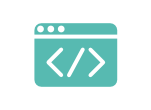
Découvrez notre API
Vous êtes développeur ? Combinez Stormz avec d'autres outils. Utilisez notre API.